在文档中使用MathType编辑公式时是非常方便的,几乎所有的常用公式都能够用它编辑出来,省去我们不少的麻烦。但是有时候在使用MathType时也会遇到一些麻烦,对于一些数学符号不知道该怎么输入,尤其是同一个符号但是在不同的数学公式中样式可能会有一些不一样,因此输入方法也会有些不同。在使用MathType输入时也总会觉得达不到自己的需要,比如斜线,下面就以斜线为例,向大家介绍MathType斜线的输入方法。
具体操作方法如下:
1.打开Mathtype软件进入公式编辑窗口,进行相应的公式编辑。
2.输入公式后,在需要输入斜线的地方,在MathType工具栏模板中选择使用“分数与根号”模板中的“斜线号分式”模板,点击后在斜线的虚框内输入相应的内容。
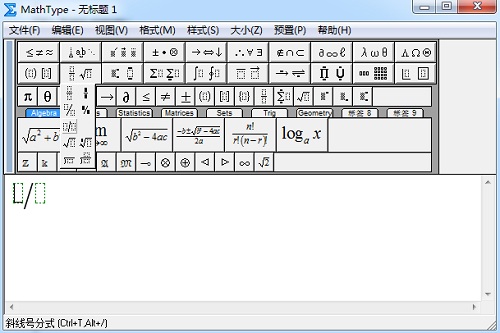
注意:1.斜线符号也可以直接使用键盘上的斜线符号进行输入,但是这样输入的斜线符号与模板中的符号不是很一致,并且有时会与公式的格式不是很匹配,所以一般不建议使用键盘上的斜线键直接输入。
2.如果有时需要还会使用斜分式的模板来当作斜线来使用,但一般情况下由于斜分式的格式与常用的数学符号不是很匹配,所以用得较少,但是在有需要时进行使用也是可以的。
以上内容向大家介绍了MathType斜线的编辑方法,其实操作比较简单。整体来说MathType的操作都不是很复杂,虽然MathType工具栏的模板是固定的,但是有些模板我们是可以活用的,很多模板不是只有一种用途,很多情况下都可以进行灵活变通,这样用MathType编辑公式就会更加灵活多变,满足更多的需要

